[Display] Hoe voer ik de firmware-update uit?
Opmerking: Monitorfirmware-updates kunnen de monitorfuncties verbeteren of optimaliseren. Hoe kan ik bevestigen of het monitormodel de nieuwste firmware heeft die kan worden bijgewerkt? U kunt de bijbehorende firmware-update downloaden van de ondersteuningspagina van de officiële ASUS-website.Officiële ASUS-website.
1.ROG-serie updatemethode:
2.ProArt Series-updatemethode:
3.V&A
1.ROG-serie updatemethode:
A. Firmwaremethode downloaden
1. Download de software die overeenkomt met uw monitormodel van de ASUS Downloadcentrum:
Voer het modelnummer in -> klik op Stuurprogramma's en hulpprogramma's.
(Bijvoorbeeld: ROG Swift OLED PG42UQ) 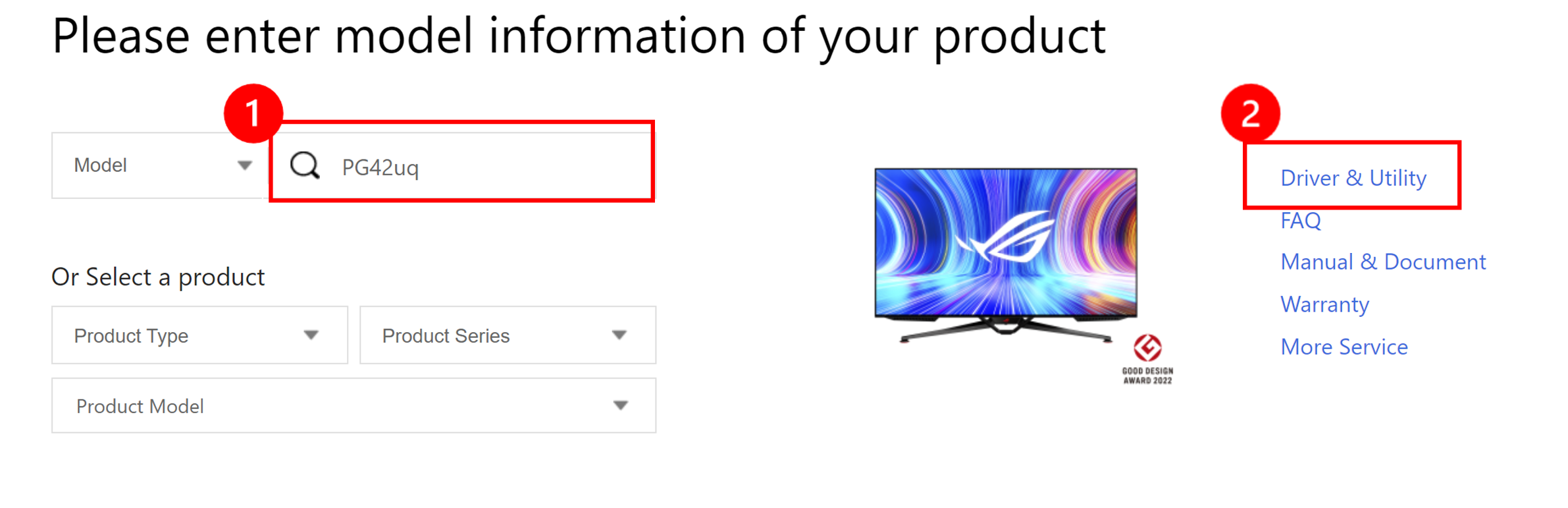
2. Klik op ① Stuurprogramma's en hulpprogramma's -> ② BIOS en firmware -> ③ Klik op het firmwarebestand dat u wilt downloaden.
Firmwarebestand: ASUS VLI FW-update Tool_setup_v0.0.8_20221118_2 of hoger. 
*Als uw monitor [BIOS en Firmware] niet weergeeft, betekent dit dat u de firmware op dit moment niet hoeft bij te werken。
B.Verbindingsmethode:
1. Hardwarevereisten
een. Computer met Win10- of Win11-systeem.
b. USB-kabel (A-B) x1 
c.HDMI- of DP-kabel x1
2. Hoe draden aansluiten
Stap 1. Sluit de monitorinvoerbron HDMI of DP aan op de desktop of laptop.
Stap 2. Sluit de USB-A-poort aan op de desktop of laptop en de USB-B-poort op de monitor. 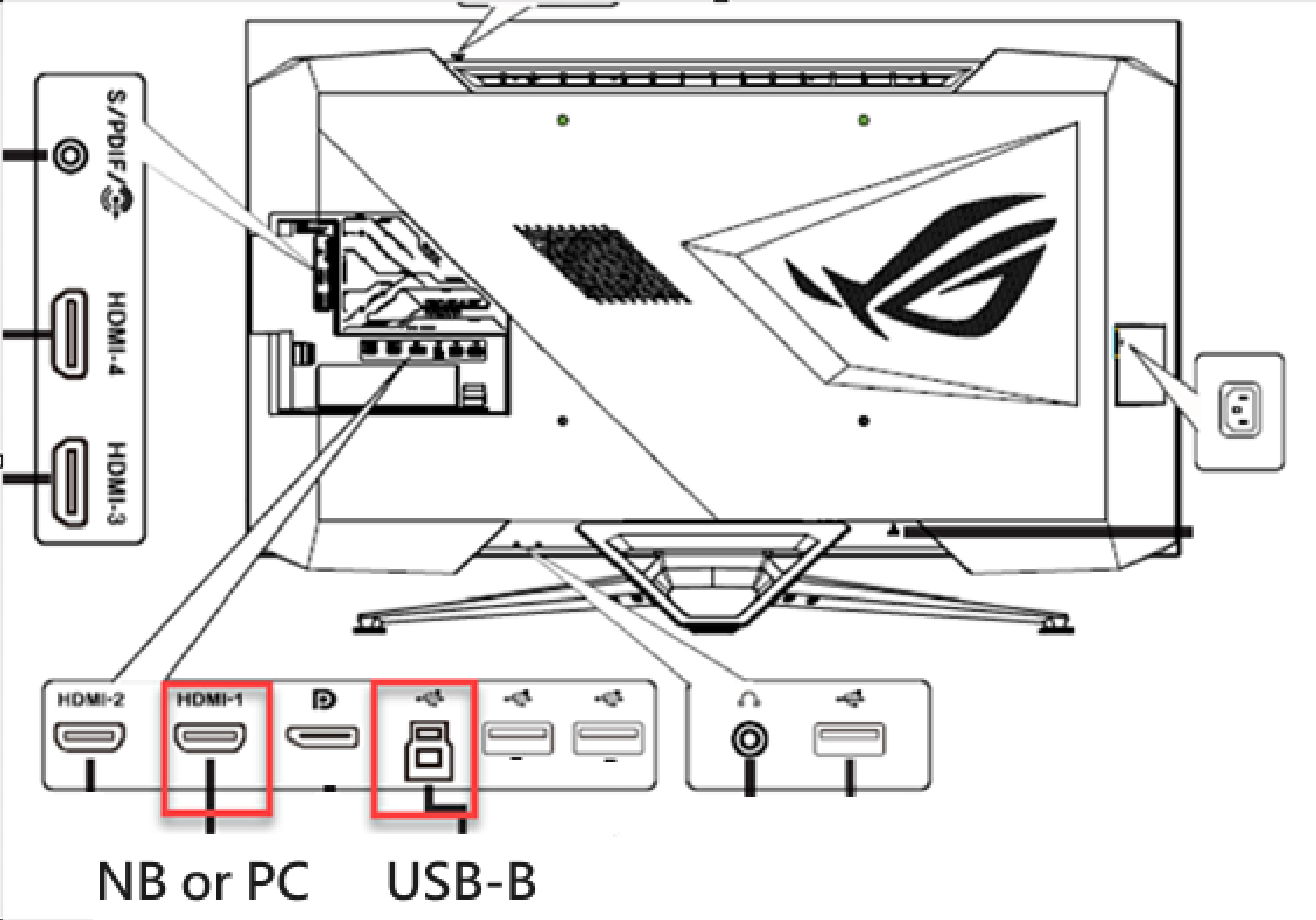
(Volg de SOP van het model om de USB-poortlocatie te installeren)
Stap 3. Nadat het bestand is gedecomprimeerd, klikt u op  Installeren de firmware-updatetool.
Installeren de firmware-updatetool.
① Klik op Volgende nadat u de software hebt geopend.
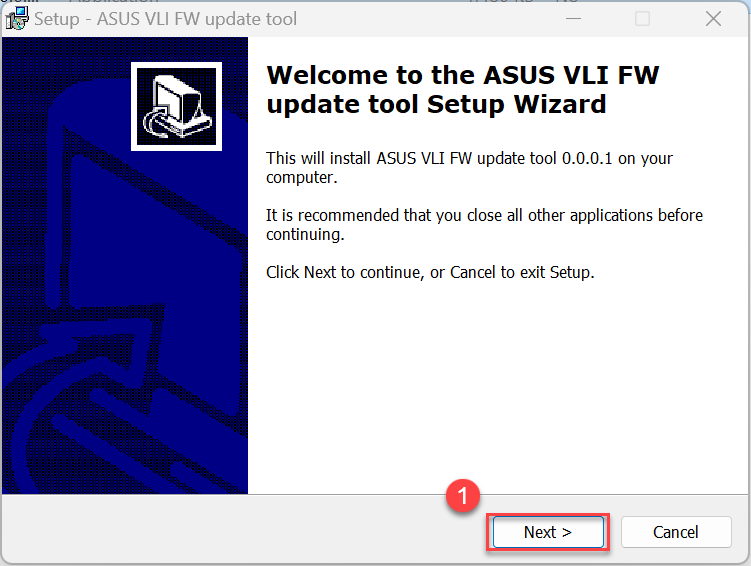
② Klik op Voltooien om te voltooien. 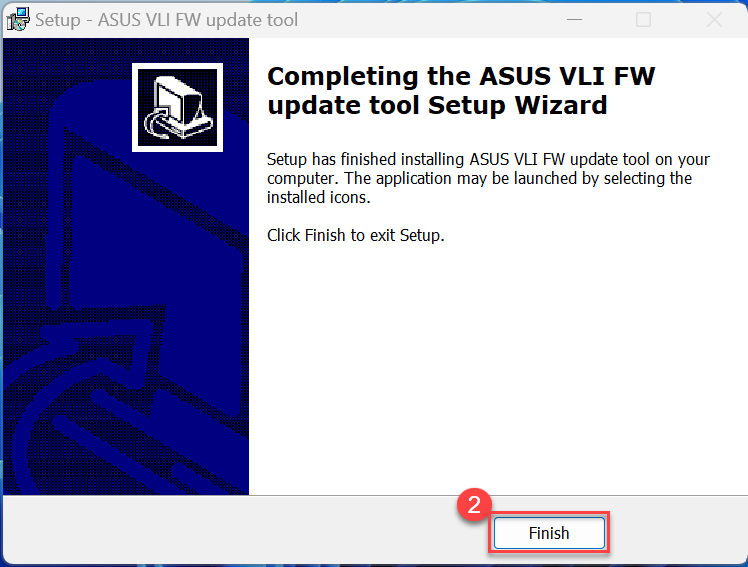
C. Stappen om de firmware te updaten
1.Klik op de ASUS FW-updatetool.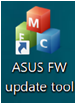
2. Het scherm Apparaat verbinden verschijnt.
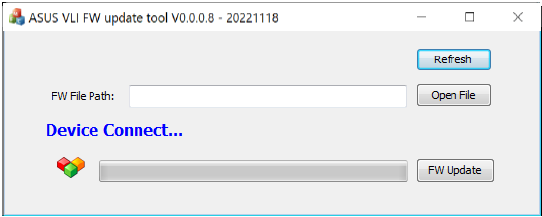
3. Klik op "Bestand openen" en laad het firmwarebestand  en klik op "FW Bijwerken".
en klik op "FW Bijwerken".
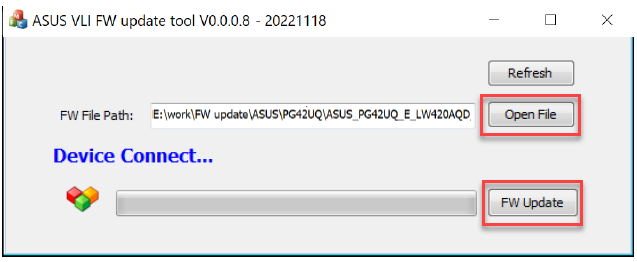
Herinnering: Niet knippen uit of schakel de stroom uit tijdens het updateproces
4. Het duurt ongeveer 10 tot 15 minuten voordat de FW wordt bijgewerkt.
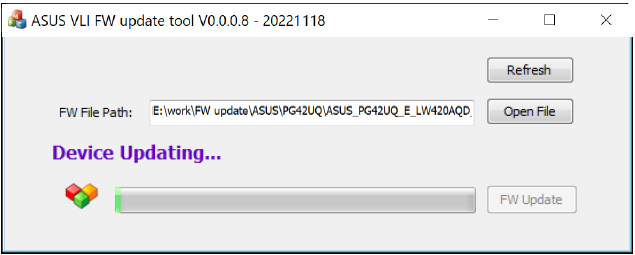
5.Nadat de schermupdate is gelukt, wordt het scherm automatisch opnieuw opgestart.
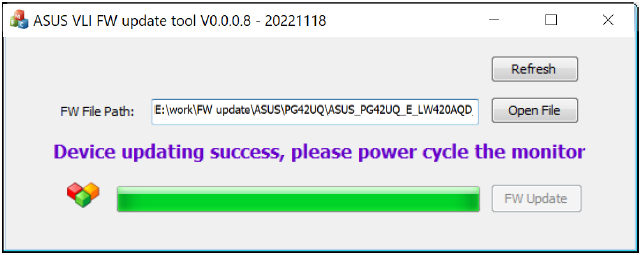
6.Ga naar het instellingenmenu en voer het scherm [Reset] uit om de fabrieksinstellingen te herstellen.
7.U kunt het bericht weergeven in het OSD-menu om de bijgewerkte versie te controleren. 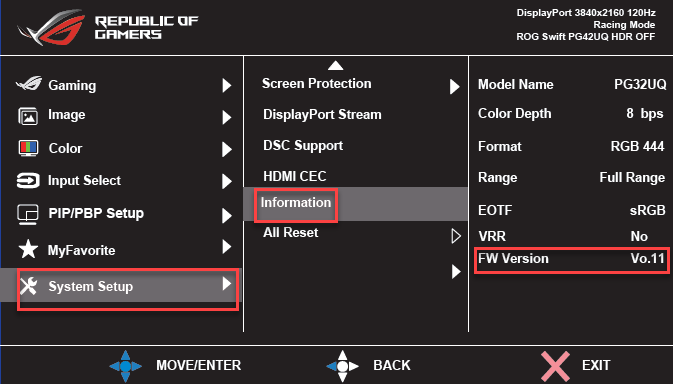
2. Updatemethode voor de ProArt-serie:
A. Firmwaremethode downloaden
1. Download de software die overeenkomt met uw monitormodel van de ASUS Downloadcentrum:
2. Voer het modelnummer in -> klik op Stuurprogramma's en hulpprogramma's.
(Bijvoorbeeld: PA32UCX)
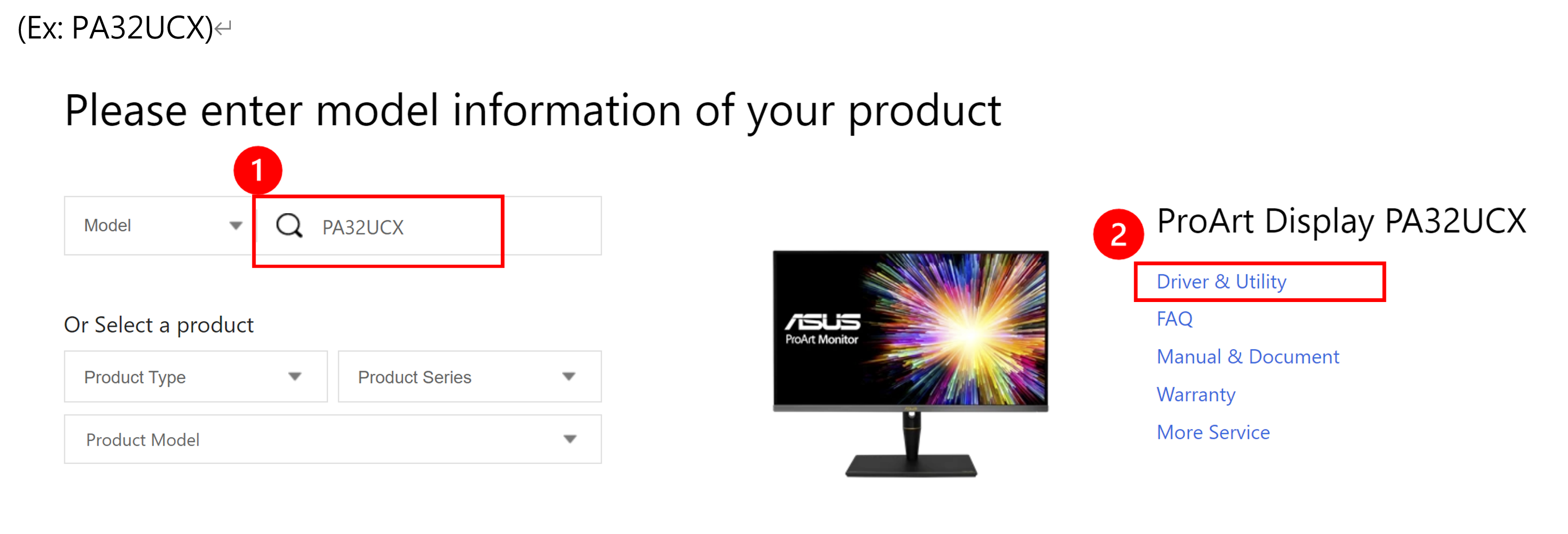
3. Klik op ① Stuurprogramma's en hulpprogramma's -> ② BIOS en firmware -> ③ Klik op het firmwarebestand om te downloaden.
VOORBEELD: ProArt PA32UCX
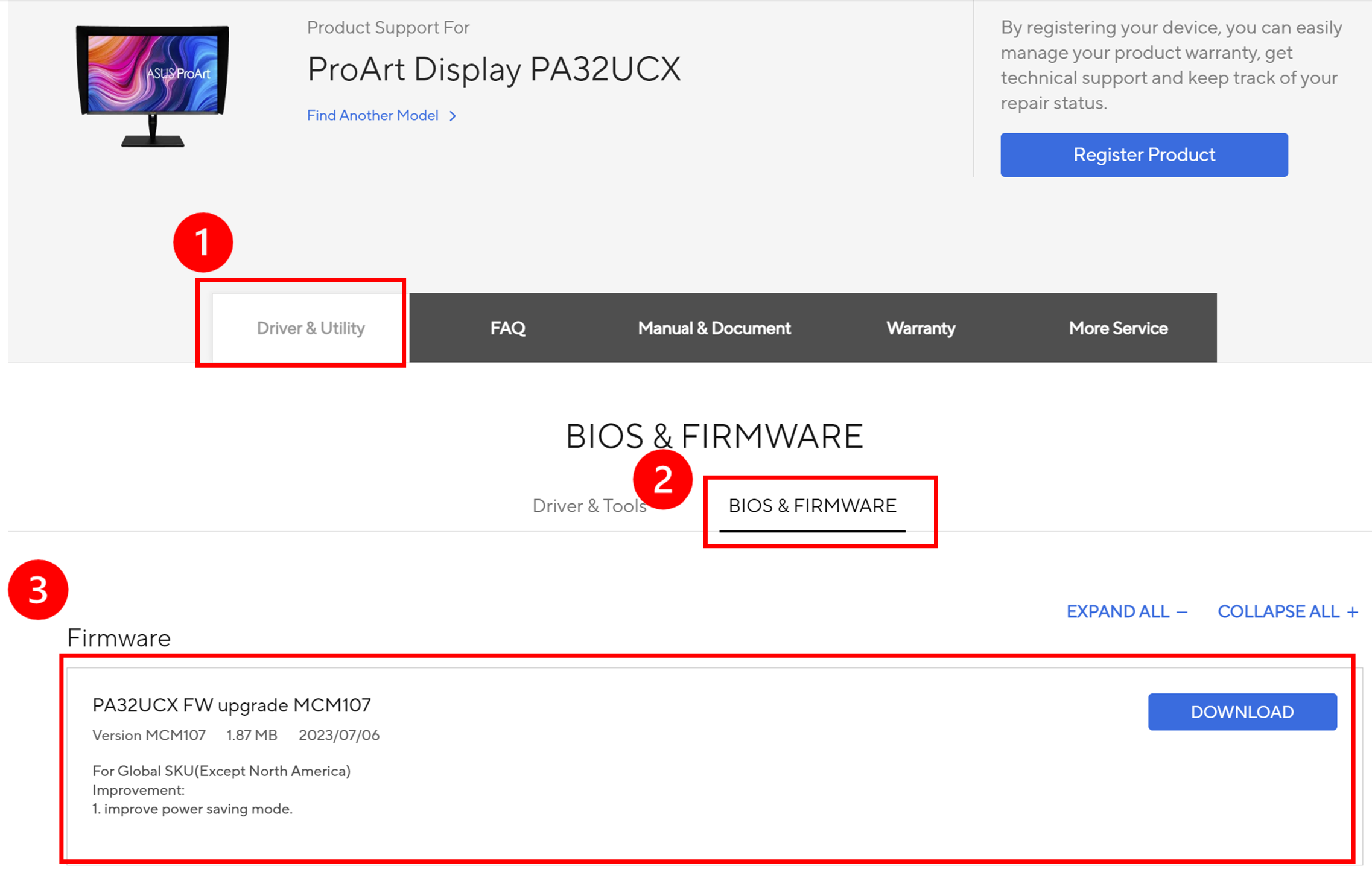
4. Bevestig de USB-flashpoort
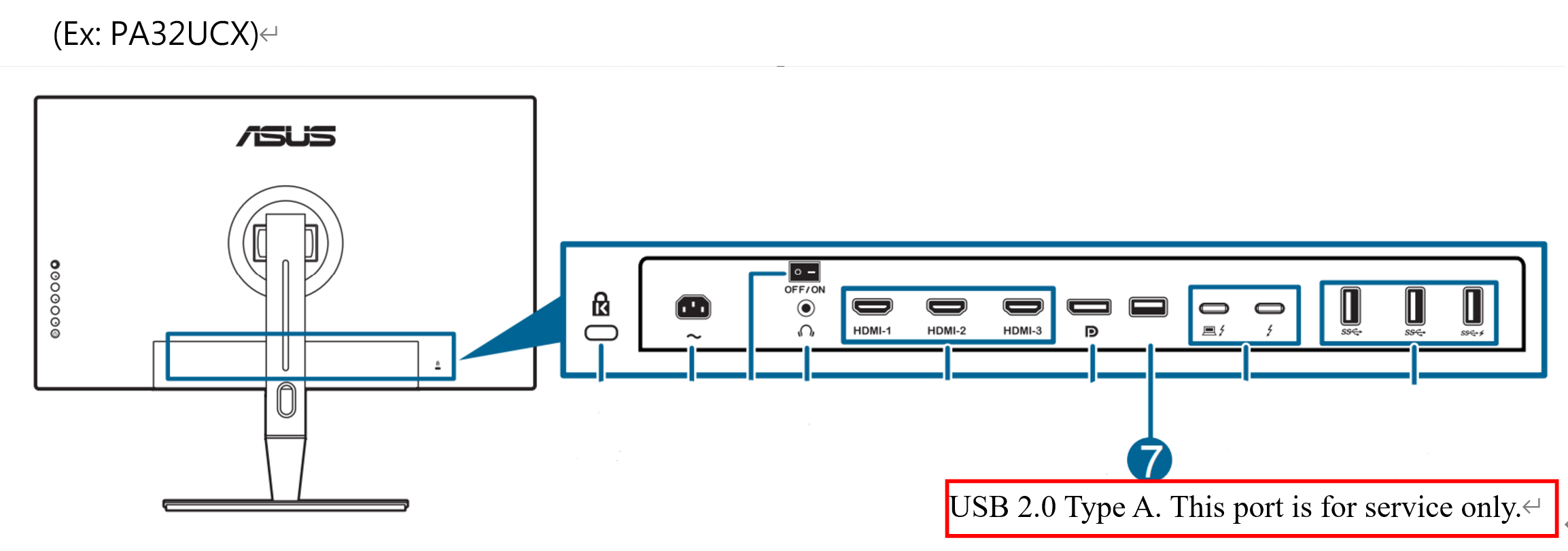
Opmerking: Raadpleeg de modelhandleiding voor I/O-poortbeschrijving (USB 2.0 Type A. Deze poort is alleen voor service.).
5. Bereid een USB-flash (meer dan 100 MB) voor en formatteer deze als FAT32
Plaats het bestand PA32UCX.bin in USB-flash
Volg de instructies in het onderstaande stroomschema:
Opmerking: Elk model kan verschillende I/ O-poortlocatie.
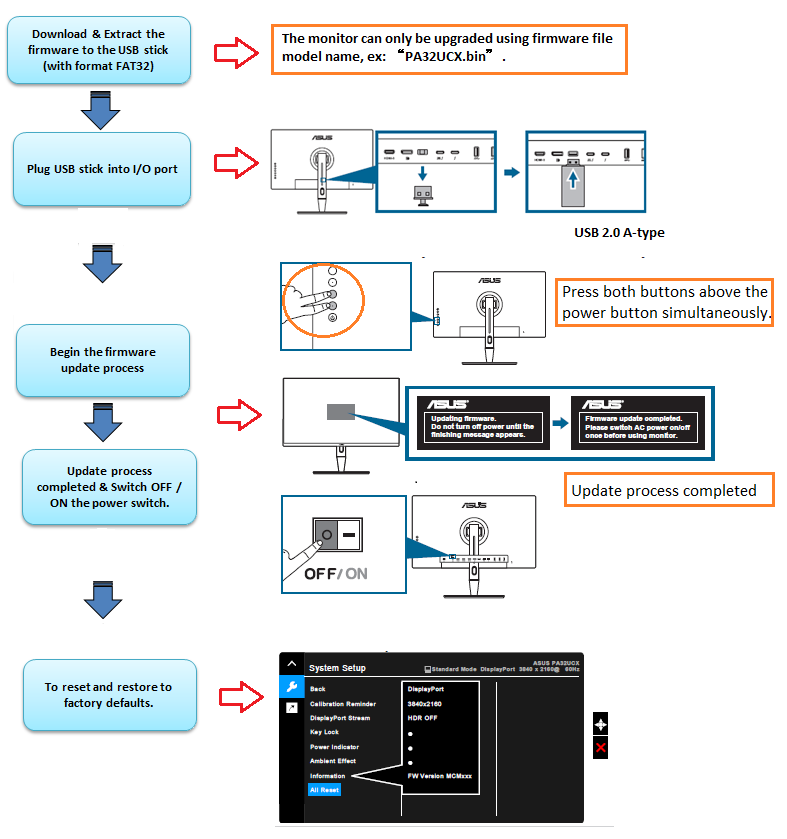
*Opmerking: sluit de USB-stick aan op de I/O-poort: druk beide toetsen tegelijkertijd ongeveer drie seconden in
5.Shortcut1 (sneltoets 1)
6.Shortcut2 (sneltoets 2)
3.Vragen en antwoorden
1. Als u een USB-flashstation gebruikt om de firmware van de monitor bij te werken, volgt u de onderstaande link om het formaat van uw USB-flashstation te bevestigen of te wijzigen.
Firmware-upgrade Link naar tutorial voor USB-instellingen:
2. Wat moet ik doen als het tijdens het updateproces mislukt?
een. Als er tijdens het updateproces een stroomstoring optreedt of als de update mislukt, kunt u proberen de bovenstaande stappen voor de firmware-update opnieuw te volgen.
b. Als u nog vragen heeft, neem dan contact op met het ASUS Service Center
3.Waarom is de updatemethode voor mijn monitormodel anders dan de hierboven genoemde?
een. U kunt verwijzen naar:
Voorbeeld: [ROG Swift OLED PG42UQ]
b. Klik op ① Stuurprogramma's en hulpprogramma's -> ② BIOS en firmware -> ③ Klik op het firmwarebestand dat u wilt downloaden. 
c. Het bestand bevat instructies voor het updaten in [PG42UQ FW USB update SOP]: Raadpleeg de instructies in het SOP-bestand.
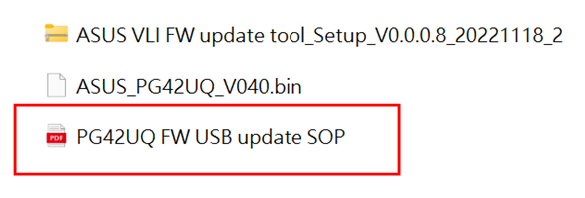
4.Waarom geven de stuurprogramma's en hulpprogramma's voor mijn monitormodel [BIOS en firmware] niet weer?
Als uw monitor [BIOS en firmware] niet weergeeft, geeft dit aan dat het momenteel niet nodig is om de firmware bij te werken. Als u andere problemen ondervindt, neem dan contact op met het ASUS-servicecentrum .